안녕하세요~ 오늘은 유튜브 뮤직 pc 음악 다운로드 에 대한 정보를 알려드리려고 합니다. 예전에는 멜론이나 지니, 벅스 뮤직 등으로 음악을 들었습니다.
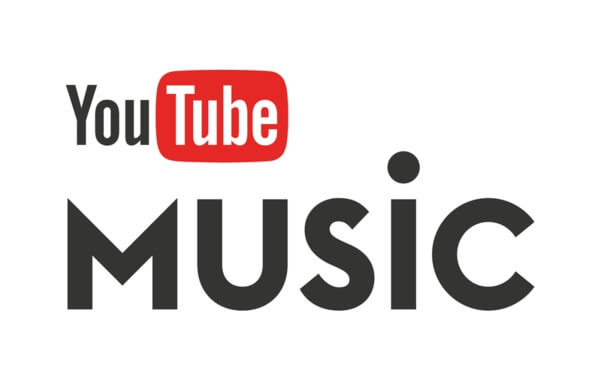
멜론이나 지니, 벅스 뮤직 등은 음악만 들을 수 있는 반면 유튜브 프리미엄을 월 10,450원에 구독하게 되면 컨텐츠 뿐만 아니라 유튜브 뮤직 도 광고없이 스트리밍으로 들을 수 있습니다.
또, 유튜브 뮤직 pc 버전을 통해서 pc에서도 즐기실 수가 있습니다.
유튜브 뮤직 pc 다운로드 방법
1. YTMDesktop 다운 및 설치하기
유튜브 뮤직 플레이어를 이용하기 위해서 YTMDesktop 를 다운 받아야 합니다.
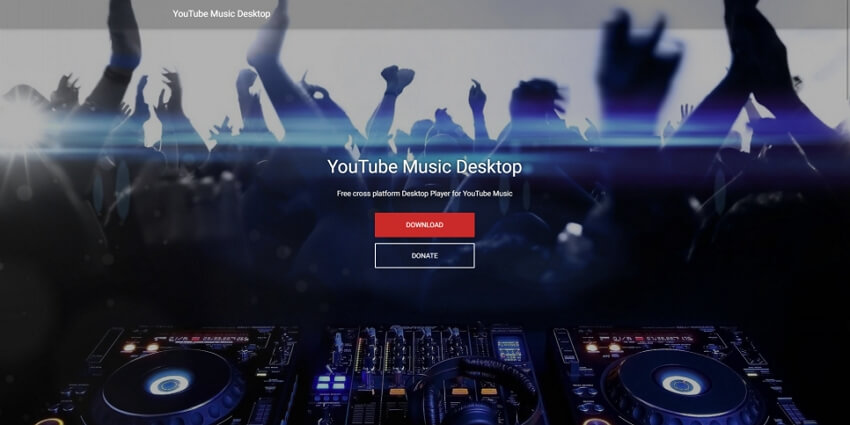
위 사이트에 접속을 하면 위와 같은 페이지가 뜨게 됩니다. 여기서 다운로드 버튼을 누른 다음 각 OS에 맞는 프로그램을 다운 받아서 실행을 해주시면 됩니다.
2. 유튜브 뮤직 로그인하기(feat.안될 때 대처법)
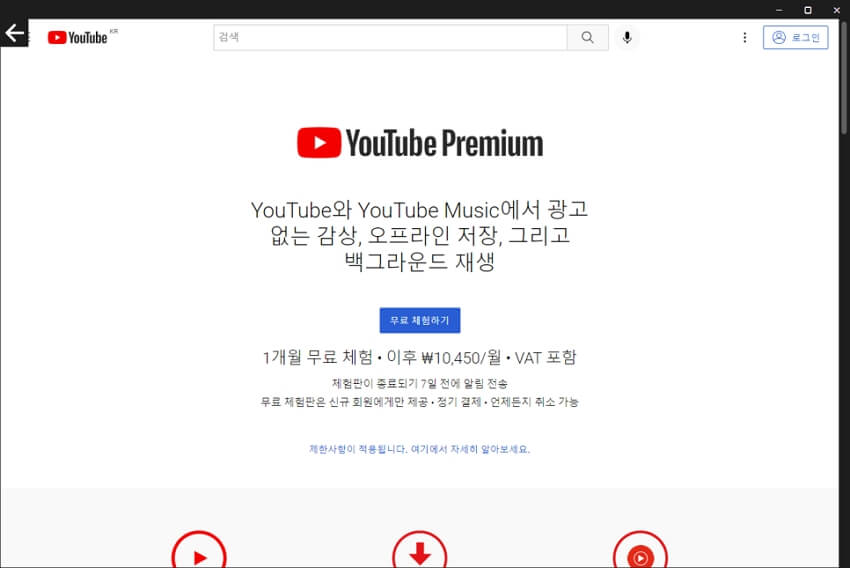
유튜브 뮤직 pc 버전을 다운받아서 설치 후 실행을 하게 되면 유튜브 프리미엄 소개 페이지가 나오게 됩니다.
만약 이미 유튜브 프리미엄을 쓰고 있다면 로그인 버튼을 눌러서 즐기시면 되고, 아직 쓰지 않고 있다면 무료체험을 해보시는 것을 권해드립니다.
참고로 가족 멤버십을 이용하게 되면 조금 더 저렴하게 이용을 할 수가 있습니다.
로그인 할 때 상단에 있는 로그인 버튼을 누르면 신뢰하지 않는 브라우저라는 설명이 나오면서 로그인이 안됩니다.
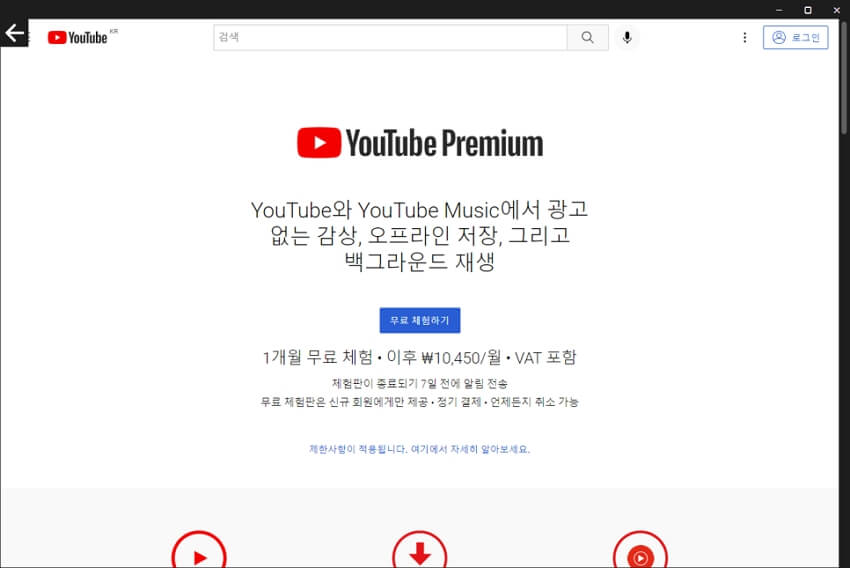
이럴 땐, 작업표시줄에서 시계옆 아이콘표시 된 곳 중에 상단으로 꺽여 있는 아이콘을 누르면 유튜브 뮤직 pc 버전 아이콘이 나옵니다.
여기서 마우스 우클릭을 하면 ‘손님’ 선택을 해주세요. 그러면 페이지가 하나 뜨게 됩니다. 여기서 로그인을 해주면 유튜브 뮤직 pc 버전에 로그인 할 수 있게 됩니다.
3. 유튜브 뮤직 편의성 높여주기
유튜브 뮤직에서 오른쪽 상단에 보면 프로필 사진 옆 톱니바퀴 아이콘을 누르면 설정 창이 뜹니다. 하나씩 차근차근 안내해드리겠습니다.
3-1. 기본설정하기
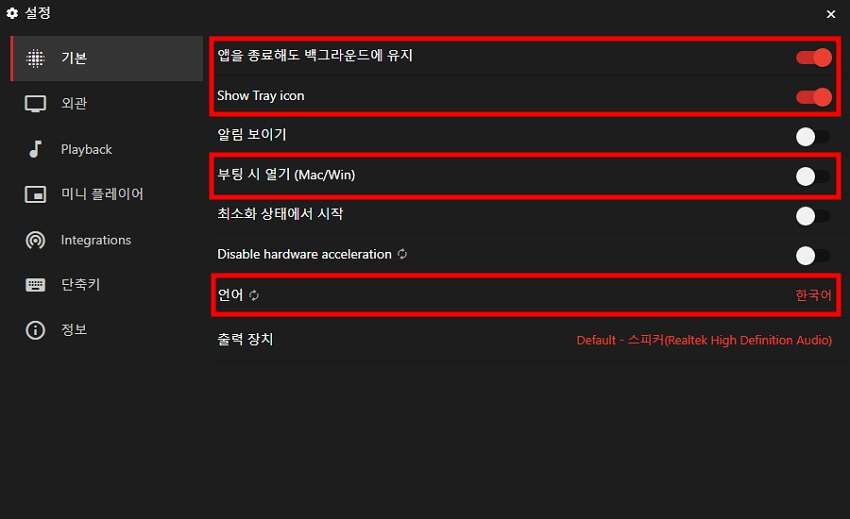
처음 기본 메뉴에서 앱을 종료해도 백그라운드에 유지, show tray icon을 켜주세요. 그리고 부팅시 열기는 꺼주시고, 언어는 한국어로 설정을 하시면 편합니다.
3-2. 외관설정하기
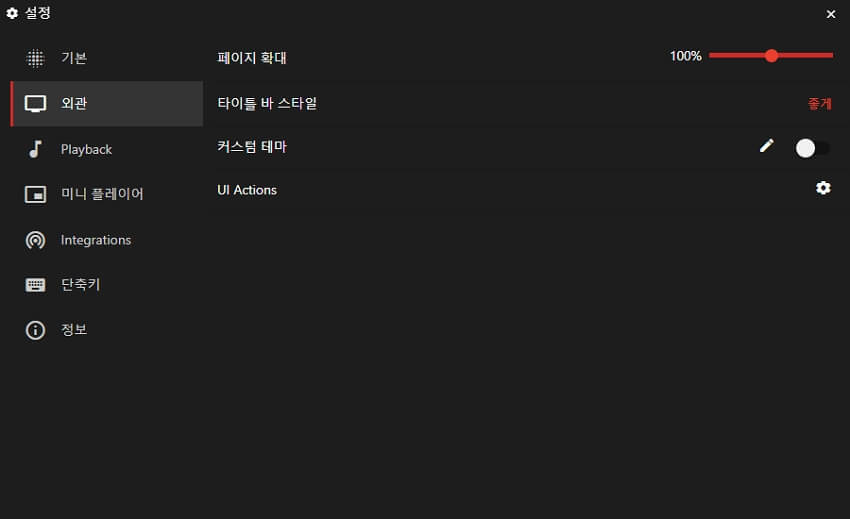
외관에서 사진 및 텍스트 크기를 임의로 조절을 할 수가 있습니다. 그리고 타이틀바 스타일도 바꿀 수가 있습니다.
3-3. 재생관련 옵션
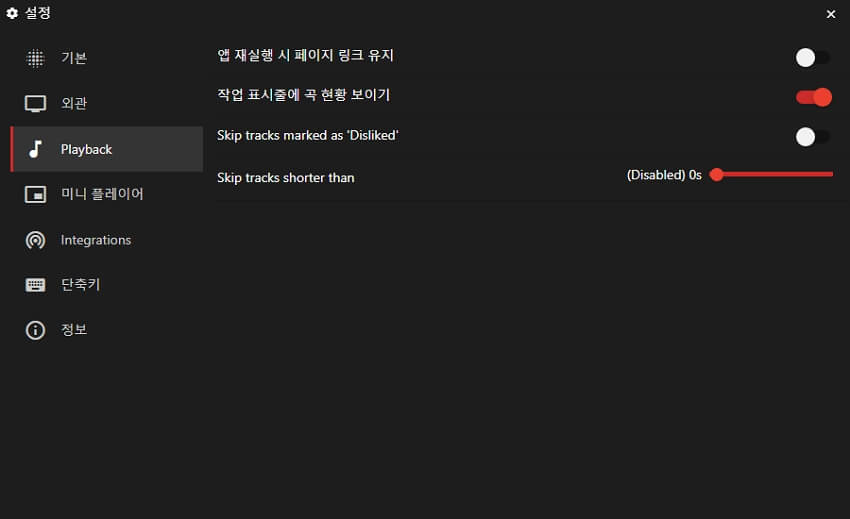
첫번째 앱 재실행시 페이지 링크 유지는 껐다가 다시 실행 했을 때 마지막에 봤던 페이지를 보여 줄 것인지 설정하는 옵션 입니다. 전 이걸 꺼놨지만 필요한 분들은 켜놓으셔도 좋을 것 같습니다.
작업표시줄에 곡 현황보기 옵션을 켜게 되면 작업 표시줄에 어떤 곡인지 볼 수가 있기 때문에 편합니다.
skip tracks marked as ‘disliked’ 는 노래를 듣다가 싫어요를 누른 곡은 건너뛰도록 하는 옵션 입니다. skip tracks shorter than 은 곡 재생시간이 일정 시간보다 짧다면 건너뛰게 하는 옵션 입니다.
3-4. 미니플레이어 설정
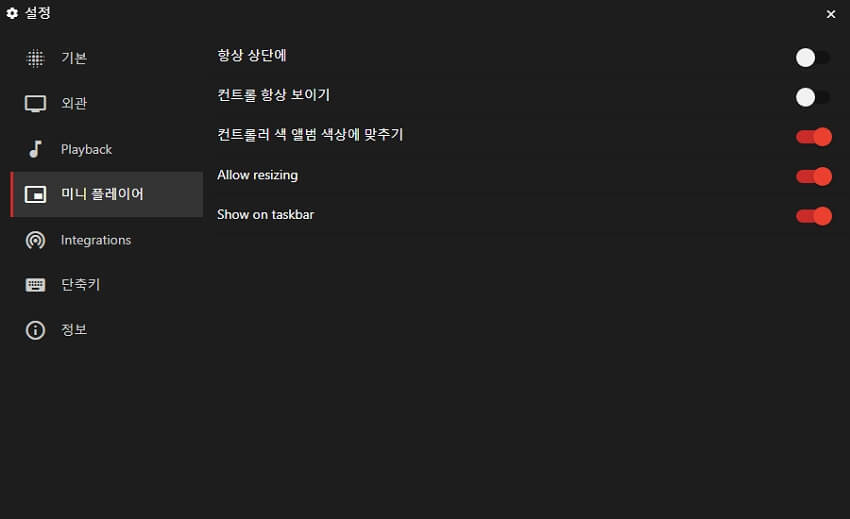
항상 상단에, 컨트롤 항상 보이기 설정은 다른 작업을 할 때 거슬릴 수가 있기 때문에 되도록이면 꺼두는 것을 권해드립니다.
그리고 컨트롤러 색 앨범 색상에 맞추기, allow resizing, show on taskbar 설정을 전 켜고 사용을 하는데 사용을 해보시고 마음에 들지 않으시면 꺼시는 것도 좋을 것 같습니다.
여기까지 유튜브 뮤직 pc 음악 다운로드에 대한 포스팅이었습니다. 즐거운 하루 되세요.^^
[posts_list title]